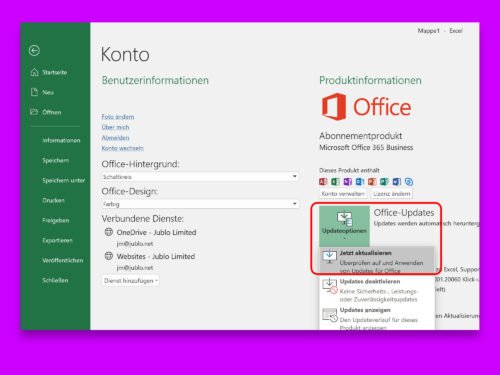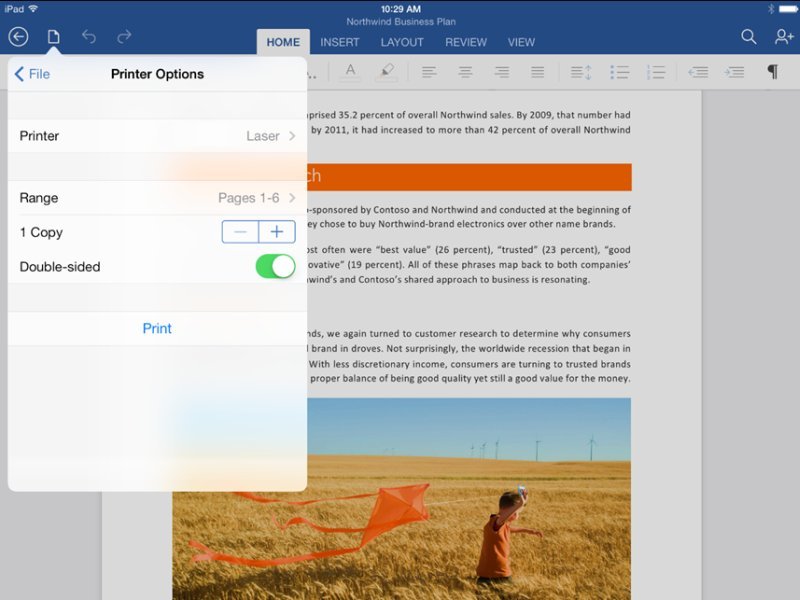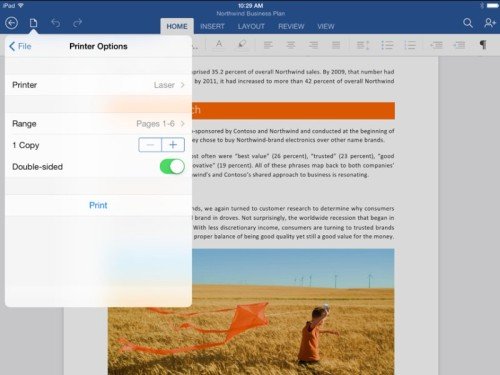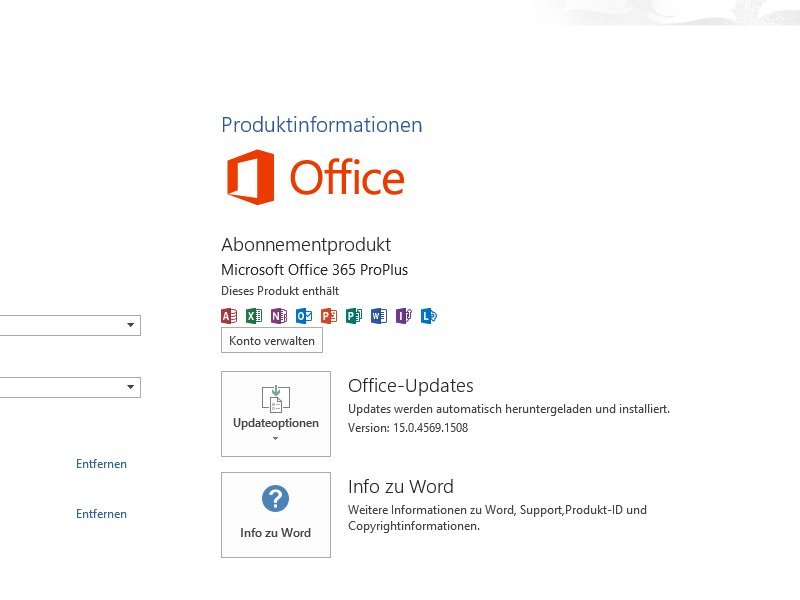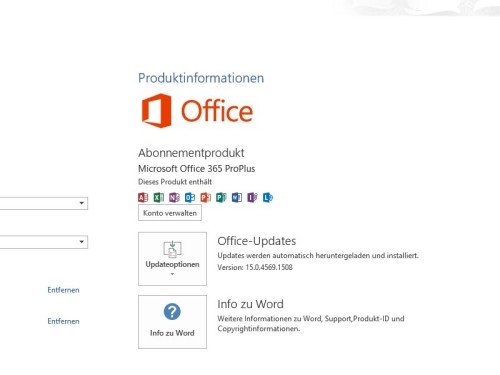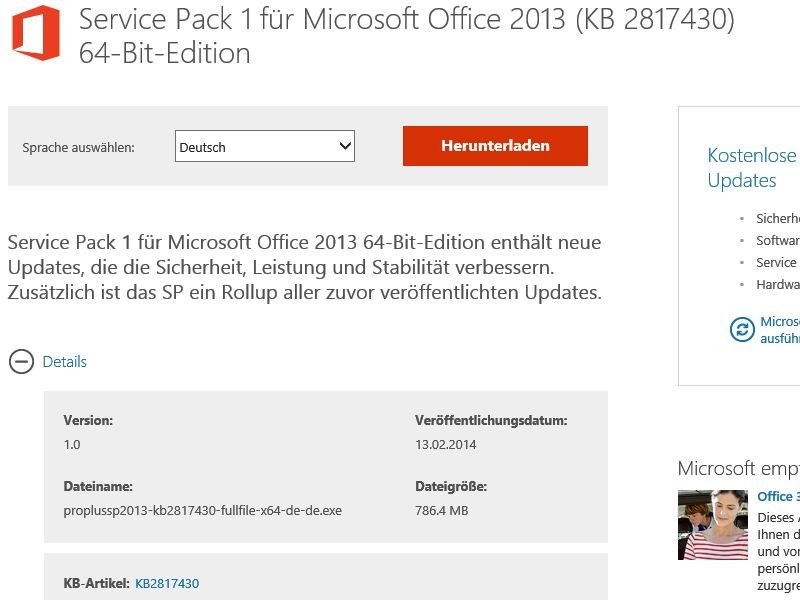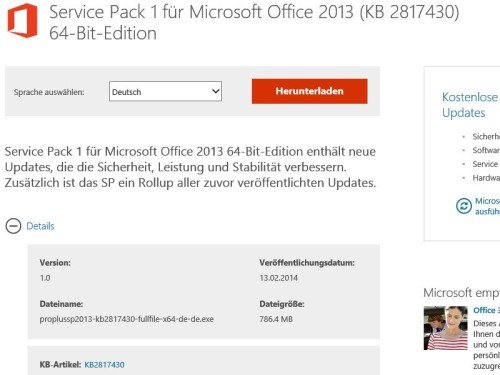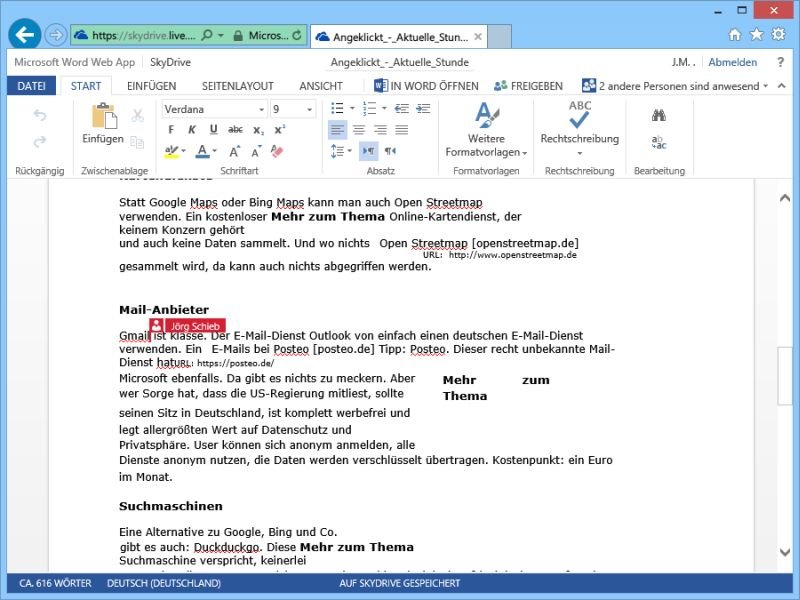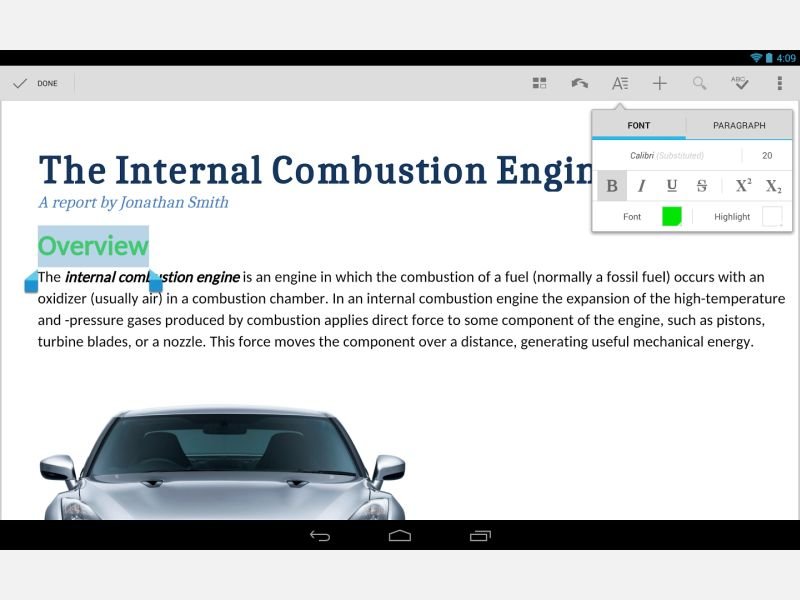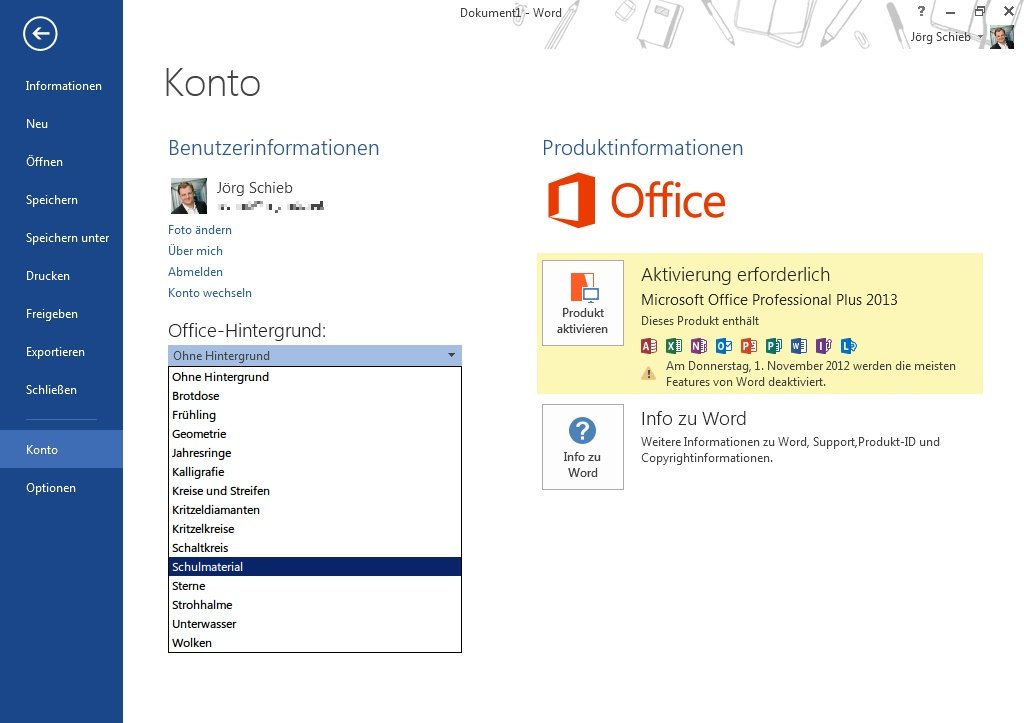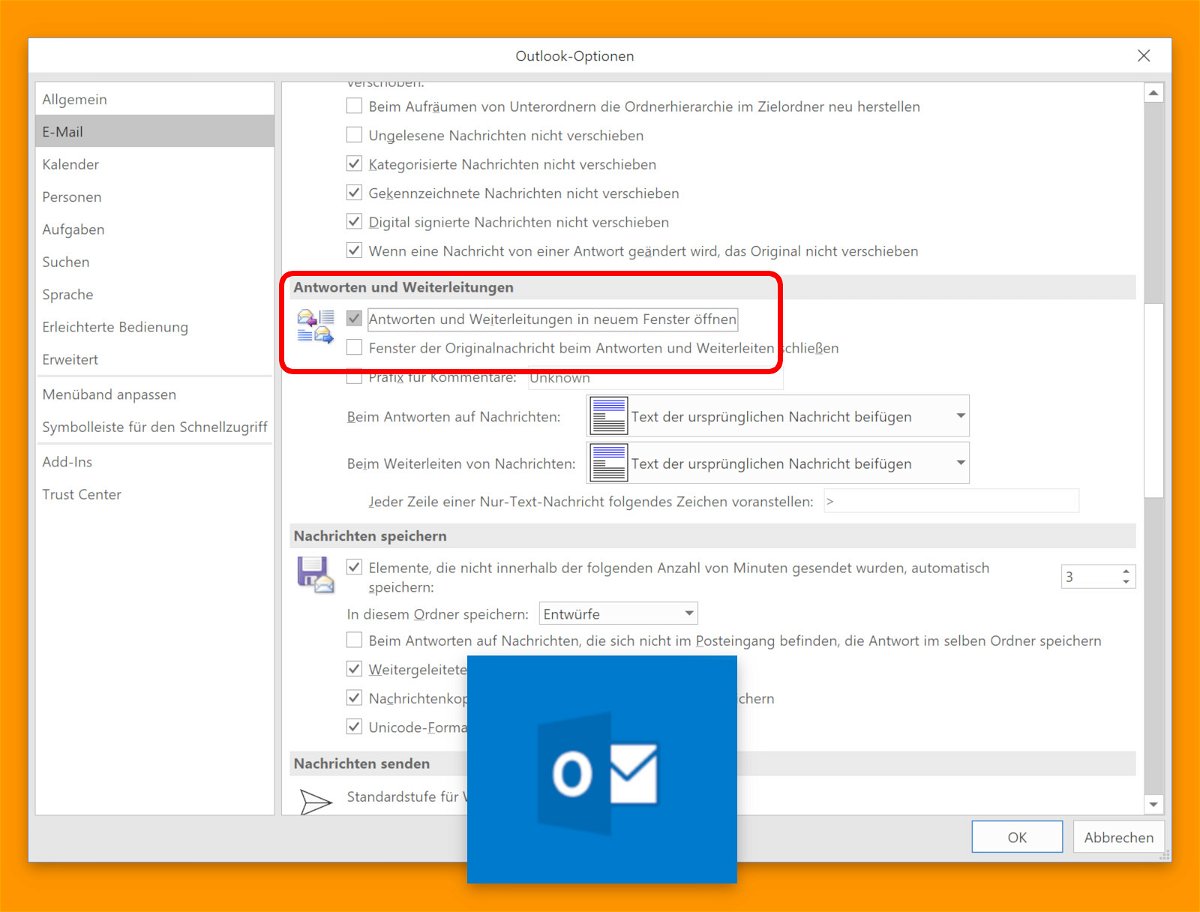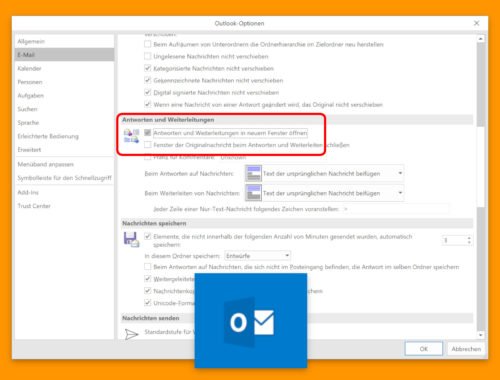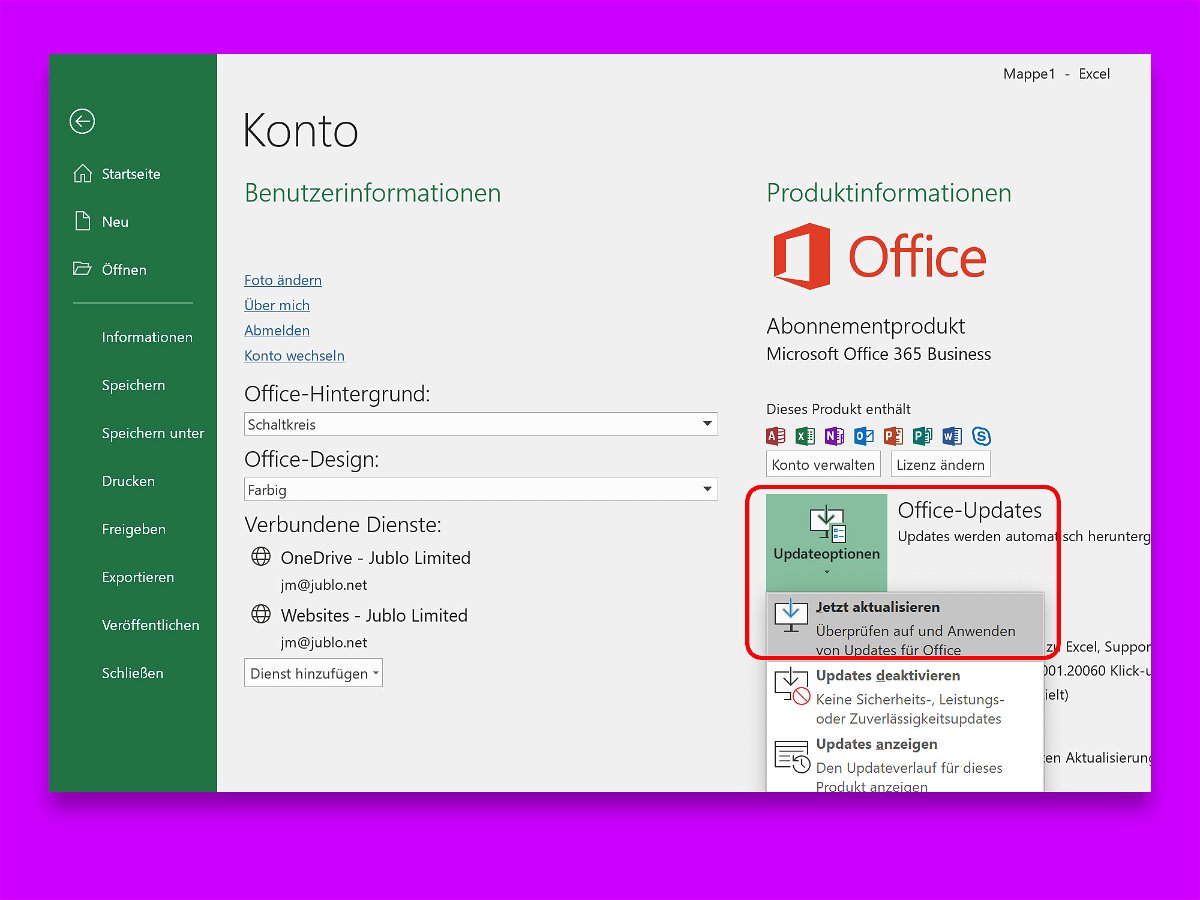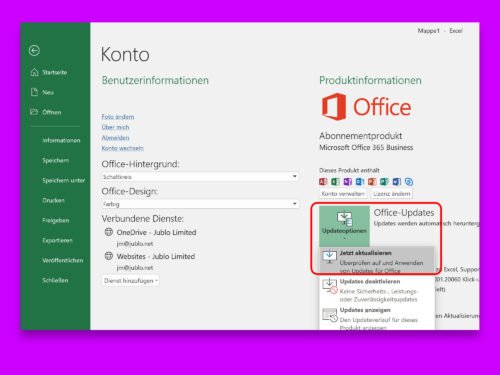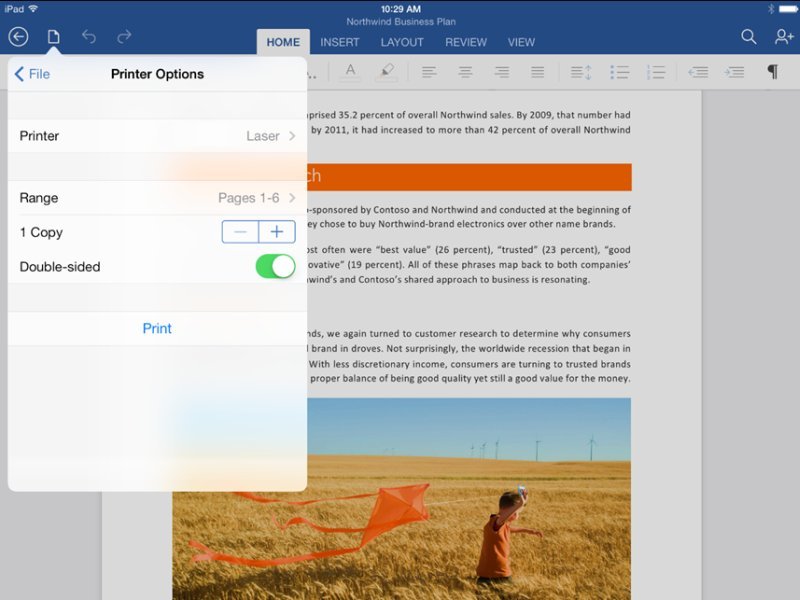
04.05.2014 | Tipps
Im ersten größeren Update für die Office-Apps auf dem iPad ergänzt Microsoft endlich die Druck-Funktion. Das Fehlen dieser Funktion war ein Haupt-Kritikpunkt an der Büro-Suite, die das Arbeiten auf dem iPad einfacher macht.
Alle drei Office-Apps, also Word, Excel und auch PowerPoint, können mit dem Update drahtlos Dokumente auf einem AirPrint-fähigen Drucker ausgeben. In Word lässt sich auch festlegen, ob ein Dokument mit oder ohne Formatierung gedruckt werden soll. In Excel wählen Sie aus, ob ein markierter Tabellenbereich, ein einzelnes Tabellenblatt oder eine ganze Arbeitsmappe gedruckt werden soll. Welche Seiten (Word) oder Folien (PowerPoint) gedruckt werden, fragt die jeweilige App ebenfalls ab.
Zu den weiteren Neuerungen in Office für iPad zählen in PowerPoint intelligente Hilfslinien, mit denen sich Bilder, Formen sowie Textfelder auf einer Folie besser anordnen lassen, sowie in Excel die automatische Anpassung der Breite und Höhe von mehreren Zeilen und Spalten auf einen Rutsch.
Word, Excel und PowerPoint für iPad stehen im App Store zum kostenlosen Download zur Verfügung. Das Bearbeiten von Dokumenten erfordert ein Office-365-Abo, das für 10 Euro im Monat oder 99 Euro pro Jahr angeboten wird und direkt in der App gekauft werden kann.
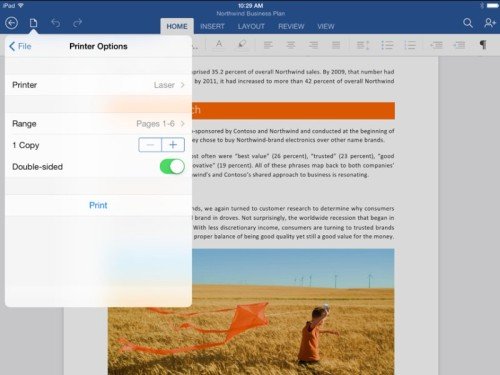
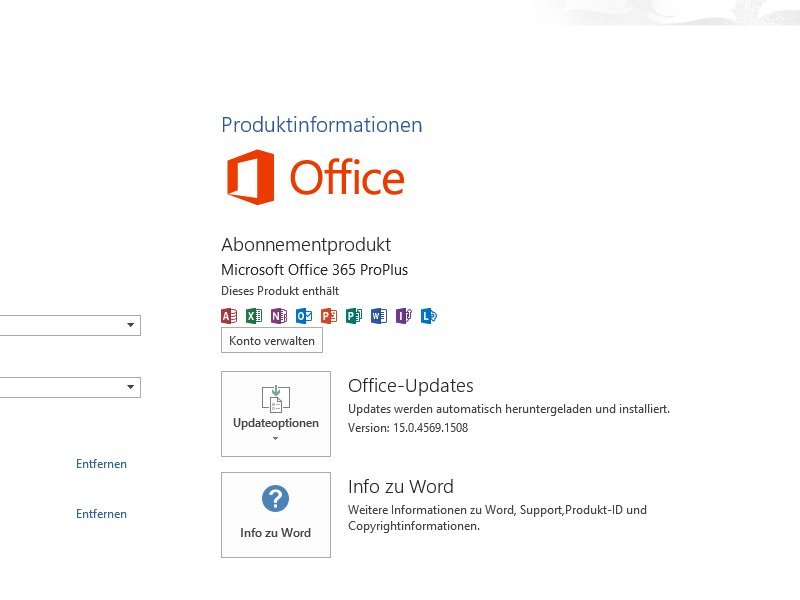
09.04.2014 | Office
Um Microsoft Office zu kaufen, können Sie entweder wie gewohnt in den Laden gehen und die Einmal-Gebühr zahlen, mit der Sie auch eine DVD erhalten. Oder Sie schließen ein Abo für den Office-365-Webdienst ab. Was ist der Unterschied bei der Installation?
Haben Sie eine DVD, lässt sich Microsoft Office per Setup-Assistent installieren. Dazu wählen Sie die Programme aus, die Sie einrichten wollen. Anschließend werden alle nötigen Daten auf Ihre Festplatte kopiert. Beim ersten Start wählen Sie die Option zur Eingabe eines Product Keys – fertig. Updates werden am monatlichen Patch Day über die Microsoft-Update-Funktion des Betriebssystems eingespielt.
Wenn Sie ein Office-365-Abo verwenden, laden Sie Office über die Webseite www.office365.de. Melden Sie sich dann mit Ihrem Microsoft-Konto an, und klicken Sie anschließend oben rechts auf „Office installieren“. Daraufhin wird ein kleines Setup-Programm heruntergeladen, das Sie starten. Die Office-Programme, wie Word, Excel und PowerPoint, lassen sich im Anschluss direkt nutzen. Während Sie arbeiten, werden die restlichen Programmteile über das Internet geladen. Updates werden eingespielt, sobald sie veröffentlicht werden. Dahinter steckt die Streaming-Technik „Klick-und-Los“.
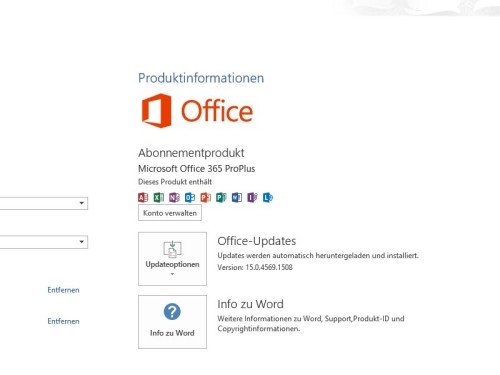
27.03.2014 | iOS
Bislang mussten iPad-Benutzer auf die beliebten Office-Anwendungen Word, Excel und Powerpoint verzichten. Doch diese Zeiten sind vorbei: Ab sofort gibt es Word, Excel und Powerpoint auch im Apple App-Store, zum kostenlosen Download. Viel anfangen kann man mit der Gratisversion allerdings nicht.
Wer die Office-Apps im vollen Umfang nutzen möchte, muss Office 365 kaufen. Ein Abodienst für Office generell, egal ob man auf PC, Tablet oder Smartphone arbeiten möchte. Die Daten werden in der Microsoft-Cloud gespeichert.
Office 365 kostet in Deutschland 10 EUR im Monat oder 99 EUR im Jahr. Es geht Microsoft vor allem darum, die rund 200 Millionen iPad-Benutzer weltweit zu erreichen und ihnen Office auch dort anzubieten. Damit fällt allerdings eins der wesentlichen Verkaufsargumente für Microsofts Surface-Tablet. Bislang war das Surface von Microsoft das einzige Tablet mit Office. Ab sofort können auch iPad-Benutzer mit Word, Excel und Powerpoint arbeiten.
httpv://www.youtube.com/watch?v=qdaizX5-lw4
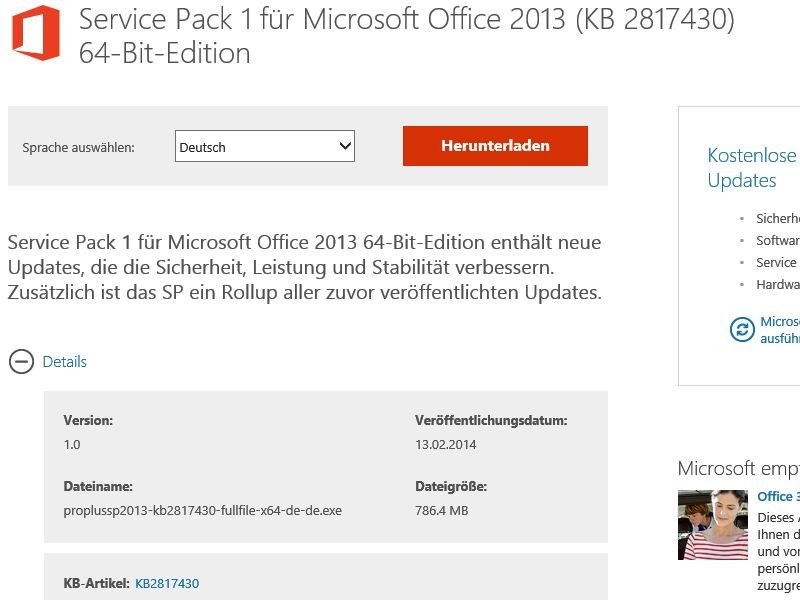
26.02.2014 | Office
Ende 2013 kündigte Microsoft an, Anfang 2014 werde Service Pack 1 für Office 2013 und die entsprechenden Server freigegeben. Dieses Versprechen wurde jetzt eingelöst: SP1 für Office 2013, SharePoint 2013 und Exchange 2013 steht zum Download bereit. Im Service Pack 1 sind einige Updates und Korrekturen für Stabilität, Sicherheit und Funktionalität in Office enthalten.
Hier eine Übersicht über die Änderungen in Service Pack 1:
- Verbesserung der Zusammenarbeit mit Windows 8.1, Internet Explorer 11 und Windows Server 2012 R2
- Bessere Unterstützung für moderne Hardware, wie etwa Geräte mit hoher Bildschirmdichte (Hi-DPI) und Präzisions-Touchpads
- Neue Programmierschnittstellen für Entwickler
- Verbesserungen der Click-to-Run-Virtualisierung, mit der Office 365-Desktop-Programme installiert und aktualisiert werden
- SkyDrive Pro umbenannt in OneDrive for Business
Außerdem enthält das Office 2013 SP1 alle normalen und kumulativen Updates, die Microsoft seit Freigabe von Office 2013 nachgeschoben hat. Das Service Pack 1 steht ab sofort im Microsoft Download Center und über Windows Update zur Verfügung. Nach 30 Tagen wird es auch als automatisches Update installiert.
Gratis-Download: Microsoft Office 2013 SP1 (32-Bit, deutsch, 121,6 MB)
Gratis-Download: Microsoft Office 2013 SP1 (64-Bit, deutsch, 786,4 MB)
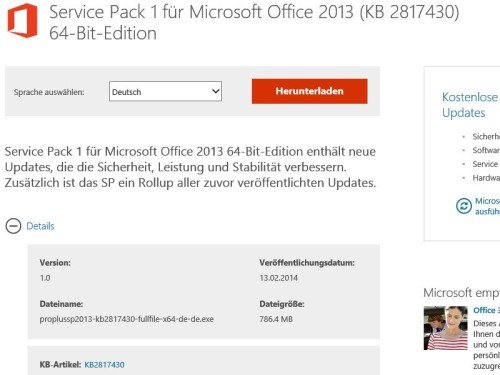
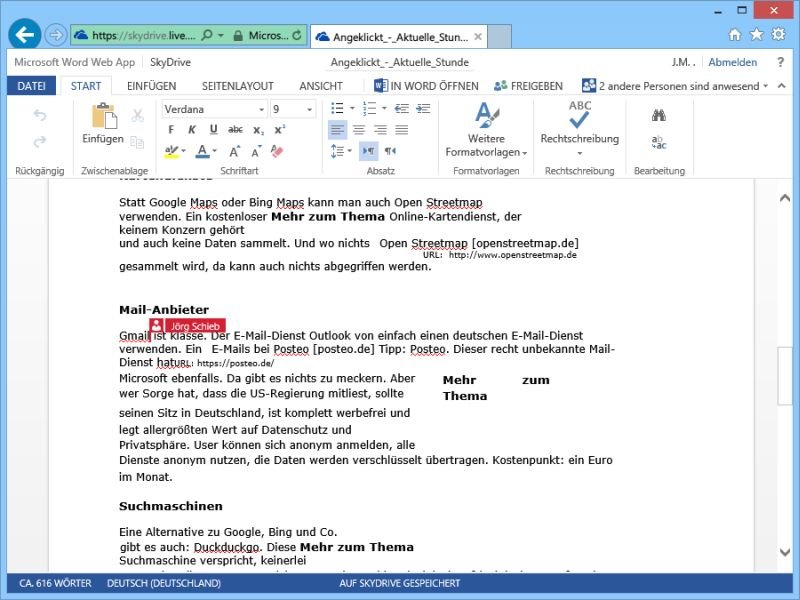
10.11.2013 | Tipps
Neben dem Office-Paket, das sich auf Ihrem Computer installieren lässt, bietet Microsoft auch eine Webversion von Office an. Die läuft direkt im Browser. Ein Vorteil: Damit bearbeiten Sie im Team die gleiche Datei, und Änderungen werden in Echtzeit an alle Bearbeiter übertragen. (mehr …)

09.10.2013 | iOS
Neben einer touch-freundlichen Windows-Version von Office hat Microsoft auch die iPad-Variante der Bürosuite in Arbeit. Das bestätigte Microsoft-Geschäftsführer Steve Ballmer heute. Die mobile Version von Office 365 unterstützt bisher vorwiegend das iPhone. (mehr …)
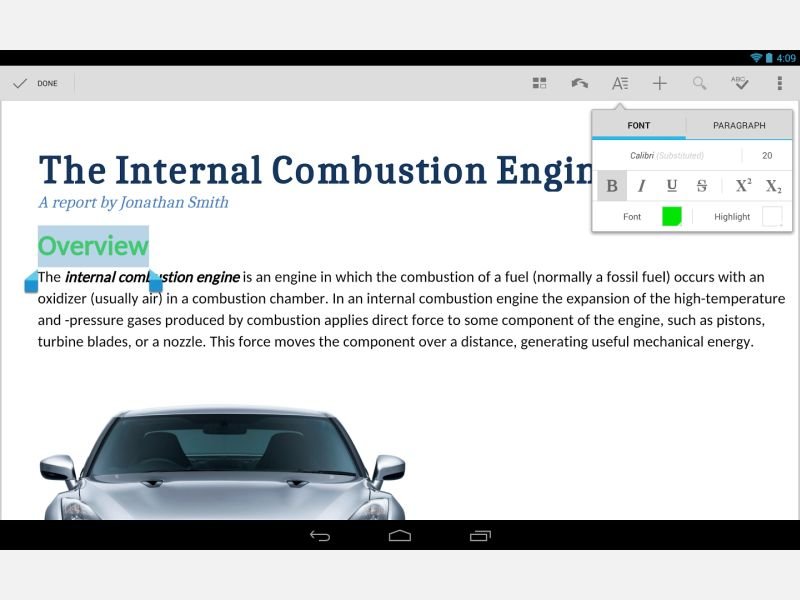
07.10.2013 | Android
Ab sofort ist die Google-Bürosuite Quickoffice für iOS und Android kostenlos verfügbar. Der Suchgigant hatte das Office-Programm vor einem Jahr gekauft. Mit Quickoffice bearbeiten Sie Microsoft-Office-Dokumente, Arbeitsmappen und Präsentationen auf Ihrem Smartphone oder Tablet. (mehr …)
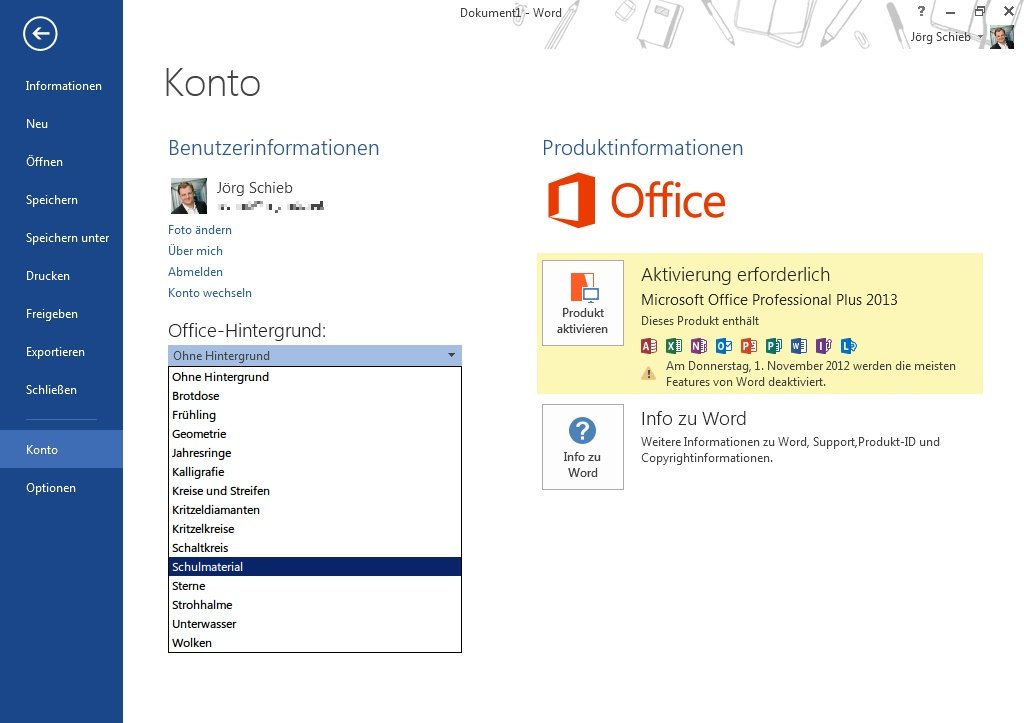
31.10.2012 | Office
Mit einem angepassten Hintergrund und Design passen Sie das Aussehen der Office-Anwendungen wie Word, Excel und Co. an Ihren persönlichen Geschmack an. Die Anpassung ist mit nur wenigen Schritten möglich. (mehr …)
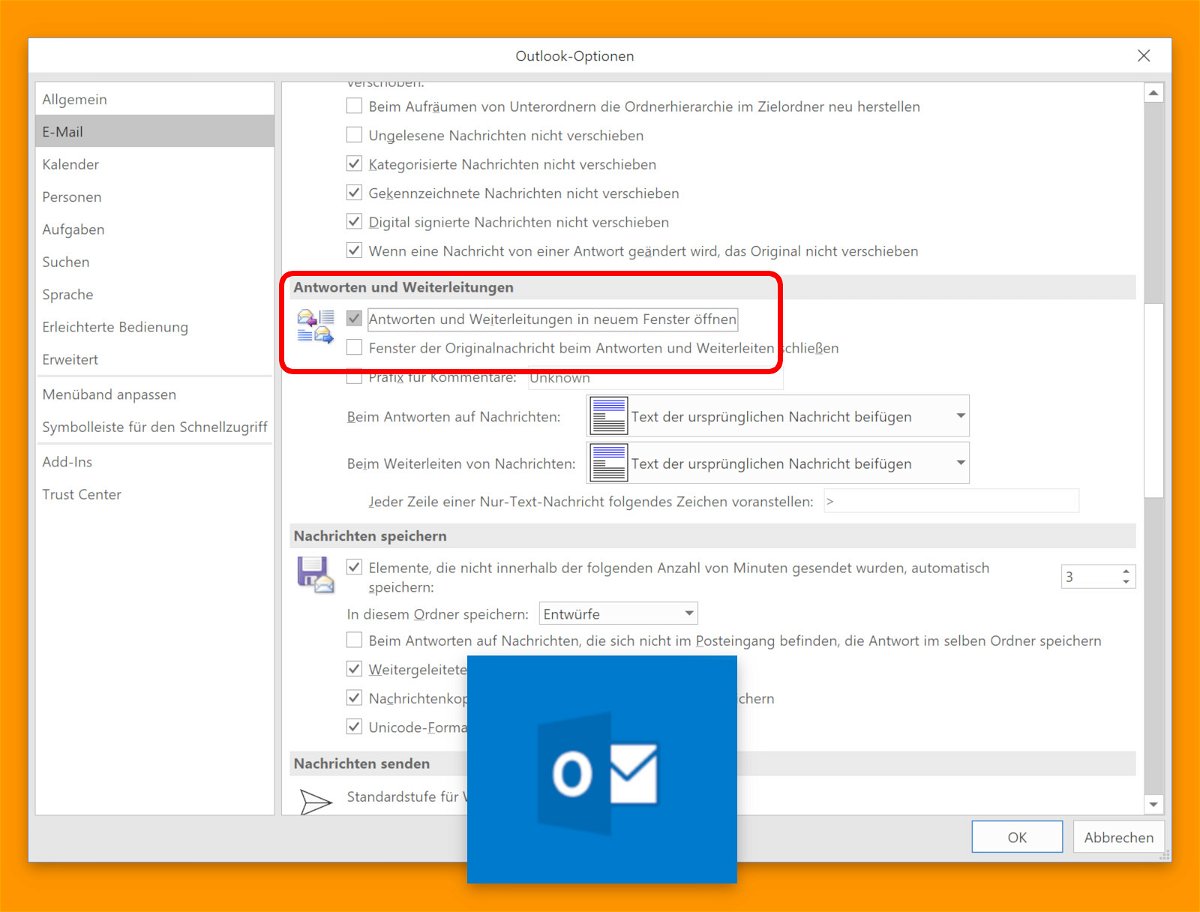
01.11.2018 | Office
Microsoft Outlook 2013, 2016 und Office 365 öffnen eMail-Antworten und Weiterleitungen standardmäßig im Lesebereich. Soll für Antworten und weitergeleitete Nachrichten lieber ein eigenes Fenster geöffnet werden, lässt sich das leicht einstellen.
- Öffnen Sie Microsoft Outlook.
- Klicken Sie auf Datei, Optionen.
- Klicken Sie auf eMail.
- Jetzt nach unten scrollen zu Antworten und Weiterleitungen.
- Dort die Option Antworten und Weiterleitungen in neuem Fenster öffnen mit einem Haken versehen.
- Klicken Sie auf OK, um die Aktualisierung der Einstellungen zu speichern.
Wenn Sie das Gegenteil tun und auf eMails antworten wollen, ohne automatisch in ein neues Fenster zu springen, gehen Sie erneut die Schritte durch und stellen Sie sicher, dass das Kästchen nicht markiert ist.
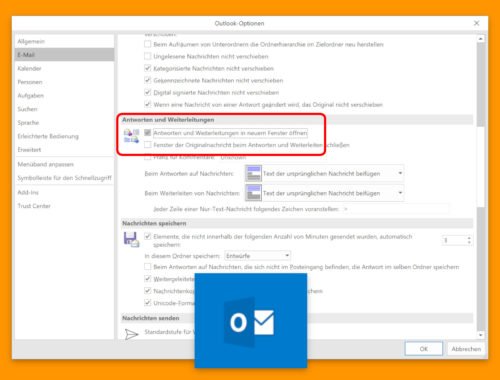
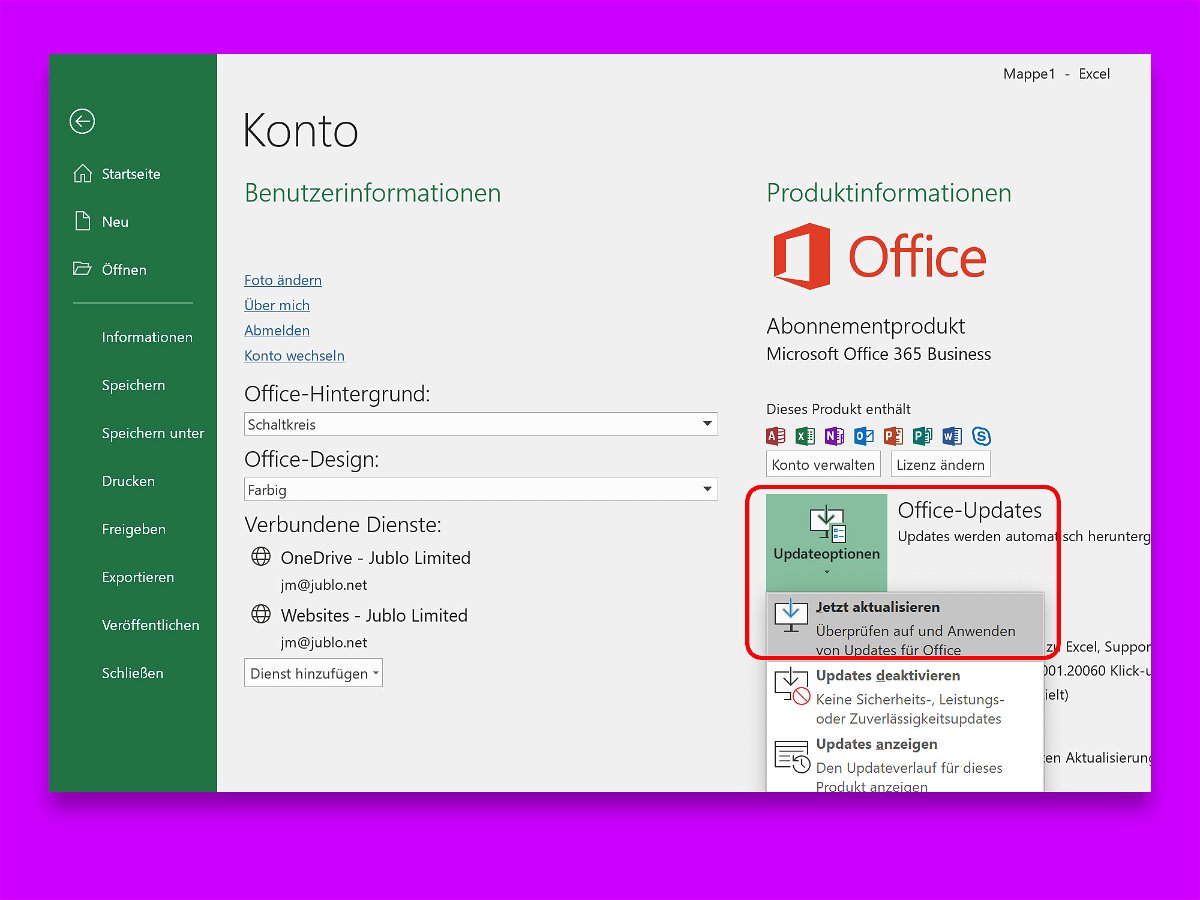
25.10.2018 | Office
Wer Office 365, also die Abo-Version von Microsoft Office nutzt, bekommt früher Zugriff auf neue Funktionen. Diese werden in Form von Updates im Hintergrund eingespielt, ohne dass Sie als Benutzer davon etwas merken. Dabei können Sie nach wie vor auch manuell nach Excel-Updates suchen.
Die Funktion zur Suche nach Office-Aktualisierungen ist direkt in die Office-Programme integriert. Am Beispiel von Excel zeigen wir, wie Sie dabei vorgehen:
- Zunächst wird Microsoft Excel gestartet – etwa per Klick auf eine angehefetete Kachel für das Programm im Startmenü von Windows 10.
- Jetzt oben links auf Datei klicken, sodass das zugehörige Menü erscheint.
- Hier folgt ein Klick auf den Eintrag Konto.
- Auf der rechten Seite sehen Sie nun Angaben zum Aktivierungsstatus sowie zur Version. Dort befindet sich auch ein Update-Button, der beim Klick ein Menü einblendet.
- Über dieses Menü lässt sich die Suche nach Office-Updates starten.